Зміст:
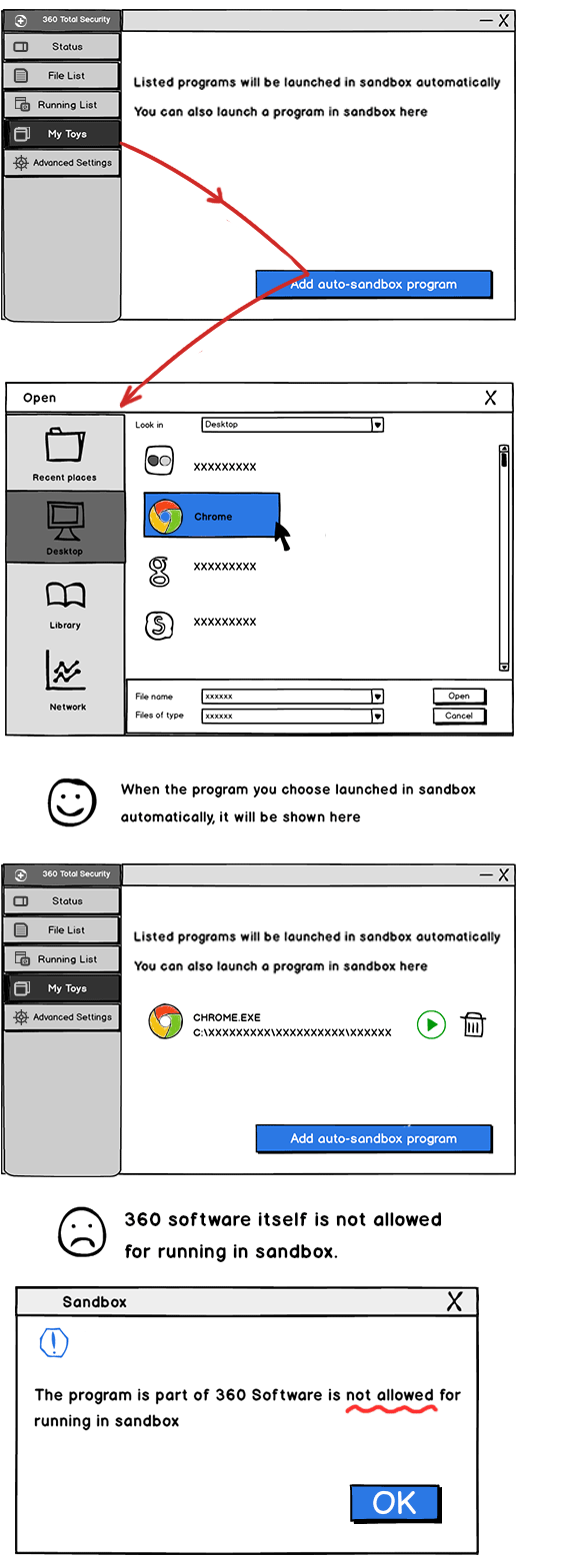
360 Total Security – це потужний антивірус, який забезпечує повний захист вашого комп’ютера від різних загроз. Якщо ви хочете захистити свої файли, персональну інформацію та конфіденційні дані, то встановлення 360 Total Security буде чудовим вибором.
Першим кроком у встановленні 360 Total Security є завантаження програми з офіційного веб-сайту. Після завантаження ви повинні відкрити виконуваний файл і розпочати процес встановлення. Дотримуйтеся інструкцій на екрані, щоб завершити процес встановлення.
Після встановлення ви зможете настроїти 360 Total Security, щоб він відповідав вашим потребам та уподобанням. У цьому вам допоможуть різні налаштування і функції програми. За допомогою сильного антивірусного сканера, ви зможете швидко виявити та видалити загрози з вашого комп’ютера.
Додатково до антивірусного захисту, 360 Total Security також має ряд інших корисних функцій, наприклад, ви можете очищати ваш комп’ютер від непотрібних файлів та оптимізувати роботу системи. Вам також буде доступна функція перевірки оновлень програм та встановлених додатків для забезпечення їх актуальності i безпеки.
360 Total Security є зручним і простим використовувати, і велика кількість корисних функцій допоможуть вам підтримувати ваш комп’ютер у відмінному стані. Не забудьте актуалізувати програму і регулярно сканувати вашу систему, щоб забезпечити максимальний рівень захисту.
Завантаження та встановлення
Щоб встановити та налаштувати 360 Total Security на своєму комп’ютері, спочатку вам потрібно завантажити виконуваний файл програми з офіційного сайту. Для цього перейдіть на головну сторінку сайту 360 Total Security і знайдіть розділ “Завантажити” або “Скачати”. Натисніть на посилання, щоб почати завантаження файлу і збережіть його на вашому комп’ютері.
Після завантаження виконуваного файлу відкрийте його. Зазвичай файл має назву “360TS_Setup.exe” або подібну. Знайдіть файл на вашому комп’ютері та двічі клацніть на ньому, щоб запустити процес встановлення.
У процесі встановлення вас може попросити підтвердити, що ви згодні з умовами ліцензійної угоди. Прочитайте умови угоди та відмітьте прапорець, якщо ви згодні. Потім натисніть кнопку “Далі” або “Установити”, щоб продовжити встановлення.
Програма пропонує стандартні налаштування, але ви також можете вибрати “Задоволення”, щоб налаштувати додаткові параметри. Перегляньте доступні опції і виберіть ті, які вам підходять.
Після завершення процесу встановлення ви можете відкрити програму 360 Total Security та розпочати первинну настройку за допомогою майстра налаштування. Майстер допоможе вам вибрати антивірусні сканери, налаштувати автоматичне оновлення і сконфігурувати інші параметри захисту вашого комп’ютера.
Це все! Тепер ви успішно встановили та налаштували 360 Total Security на своєму комп’ютері і готові забезпечувати захист від шкідливих програм та загроз в Інтернеті.
Завантаження 360 Total Security

Щоб встановити та налаштувати 360 Total Security на своєму комп’ютері, вам спочатку потрібно завантажити цю програму. Ви можете зробити це, виконавши наступні кроки:
- Відкрийте свій веб-браузер та перейдіть на офіційний веб-сайт 360 Total Security.
- На головній сторінці ви побачите кнопку “Завантажити”. Натисніть на неї, щоб перейти на сторінку завантаження.
- Вам можуть запропонувати вибір між безкоштовною та платною версіями програми. Якщо ви хочете встановити безкоштовну версію, натисніть на відповідну кнопку “Завантажити безкоштовно”.
- Після натискання кнопки розпочнеться процес завантаження програми. Залежно від швидкості вашого Інтернет-підключення цей процес може зайняти деякий час.
- Після завершення завантаження ви отримаєте файл інсталяції програми 360 Total Security. Щоб розпочати процес встановлення, просто двічі клацніть на цьому файлі.
Таким чином, ви завантажите 360 Total Security на свій комп’ютер і будете готові виконувати наступні кроки для налаштування цієї програми.
Встановлення 360 Total Security
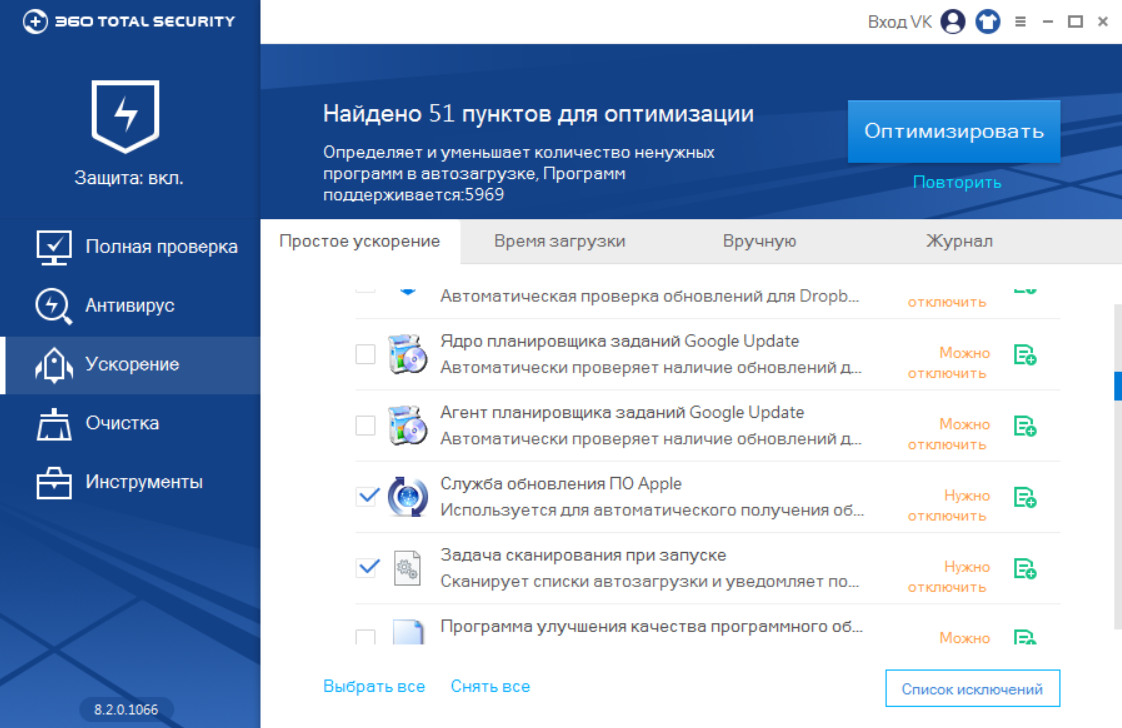
Щоб встановити та налаштувати 360 Total Security на своєму комп’ютері, слід дотриматися наступних кроків:
- Завантажте встановлювальний файл 360 Total Security з офіційного веб-сайту або іншого надійного джерела.
- Після завантаження встановлювального файлу, знайдіть його на вашому комп’ютері і відкрийте його.
- Відкрийте встановлювальний файл із допомогою подвійного клацання на ньому або використовуйте праву кнопку миші та оберіть опцію “Open” (Відкрити).
- У вікні встановлення оберіть бажану мову встановлення, яку ви хочете використовувати.
- Натисніть на кнопку “Next” (Далі), щоб продовжити процес встановлення.
- Умовами ліцензії погодьтесь на умови використання програмного забезпечення та натисніть на кнопку “Next” (Далі).
- Виберіть папку для встановлення 360 Total Security або лиште параметри за замовчуванням. Після цього натисніть на кнопку “Install” (Встановити).
- Почекайте, поки програмне забезпечення встановлюється на ваш комп’ютер.
- Після успішної установки програми натисніть на кнопку “Finish” (Готово), щоб завершити процес встановлення.
Після завершення встановлення ви можете налаштувати 360 Total Security за вашими особистими потребами та запустити перевірку вашої системи на наявність вірусів та шкідливих програм.
Основні параметри
Після встановлення та запуску програми 360 Total Security на вашому комп’ютері, першою справою буде налаштування основних параметрів. Це дозволить вам персоналізувати програму та забезпечити найкращий рівень захисту.
Основні параметри включають в себе:
- Сканування на вимогу: Ви можете запустити сканування системи в будь-який момент, натиснувши відповідну кнопку.
- Розклад сканування: Ви можете налаштувати регулярне сканування вашої системи за певним графіком. Наприклад, щоденно або щотижня.
- Сканування потоків: За допомогою цієї функції ви зможете автоматично перевіряти потоки файлів при їх завантаженні з Інтернету або інших джерел.
- Автоматичне оновлення: 360 Total Security автоматично оновлюватиме свою базу даних вірусних визначень, щоб надавати вам найновіший рівень захисту.
- Захист від шкідливих посилань: Ця функція захистуватиме вас від небезпечних посилань, які можуть містити шкідливе вміст або загрожувати вашій конфіденційності.
За допомогою цих параметрів ви зможете налаштувати 360 Total Security за вашими потребами та вимогами.